Posted by 8353410 | January 8, 2022
WIndows11からWindows10に戻す方法【10日以内です】
Windows11が発表されてから3か月ほど経過しましたがアップグレードして不具合が出てWindows10に戻してほしいとのご相談が最近増えています。
本日もタスクバーのアイコンが全く表示されない状態でスタートボタンもないのでシャットダウンできない症状や動きが遅くなったなど多数ありましたのでアップグレードをするつもりがなかった方の為にWindows11をWindows10に戻す(ロールバック)する方法をご説明します。(※作業は自己責任でお願いします)※戻せる期間はアップグレードしてから10日以内となります。※必ず大切なデータは必ずバックアップを取ってから作業して下さい!
※10日過ぎてしまった場合でもWin10のisoファイルをダウンロードすればダウングレードできるようですが実際に検証できてから公開します。
まずは下記のようなアップデートの画面が表示されていましたら画像のように「今はWindows10の使用を継続します」をクリックすれば今後のアップデートもWindows10で使用できますが誤って左の「ダウンロードしてインストール」をクリックしてしまうとWindows11にアップグレードされてしまいます。
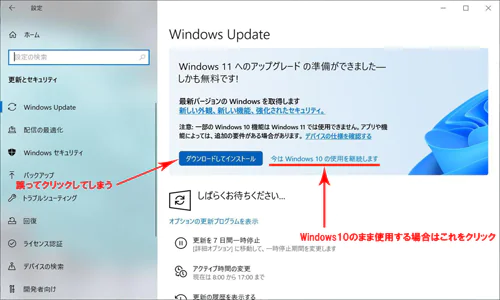
ここからなのですが誤ってWindows11にアップグレードしてしまったパソコンをWindows10に戻す(ロールバック)方法をご紹介します。(Windows11にアップグレードしてしまってから10日以内でないと戻せませんのでご注意を!)
①「スタート」をクリックします。②「設定」をクリックします。
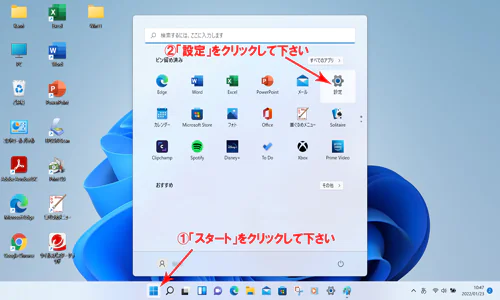
③システムが表示されますので中段の少し下までスクロールします。
④「回復」をクリックします。
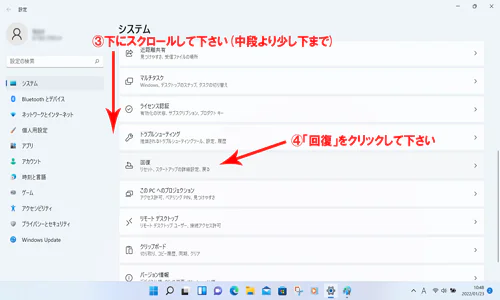
⑤「復元」をクリックします。
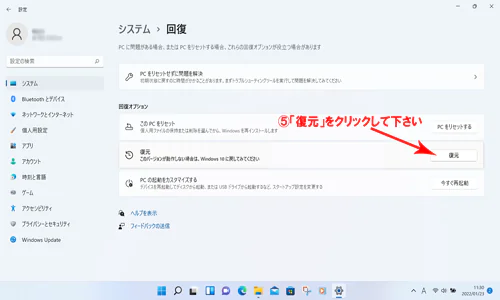
※この時に「復元」がグレーアウトして押せなくなっている場合はWindows11にアップグレードしてから10日以上経過している為にWindows10には戻せなくなっていますのでそのまま使用するかリカバリー(初期化)などを検討して頂く必要があります。
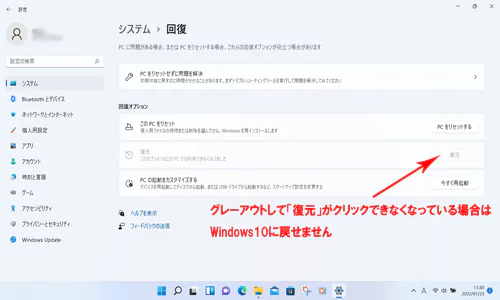
⑥Windows10に戻す適当な理由にチェックを入れて「次へ」をクリックします。
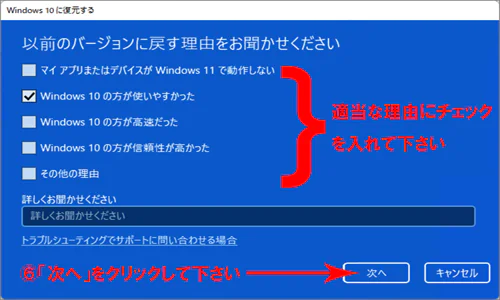
⑦Windows11のアップデートをするか聞かれているので「行わない」をクリックします。
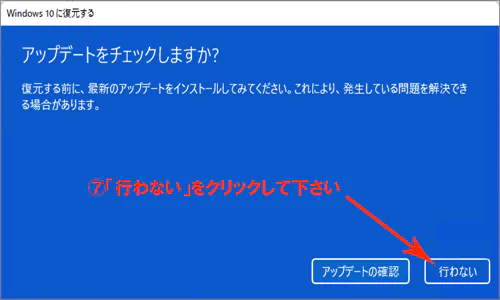
⑧Widows 10に復元した後に、起こる可能性についての案内です。問題なければ「次へ」をクリックします。
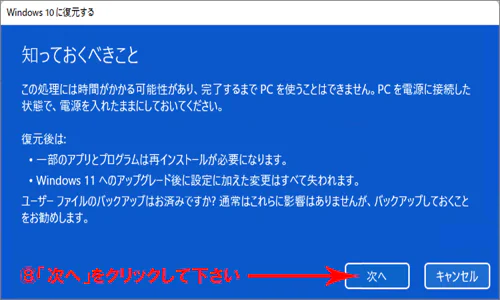
⑨Widows10に戻った際に、ログイン時のパスワードを忘れないように「次へ」をクリックします。
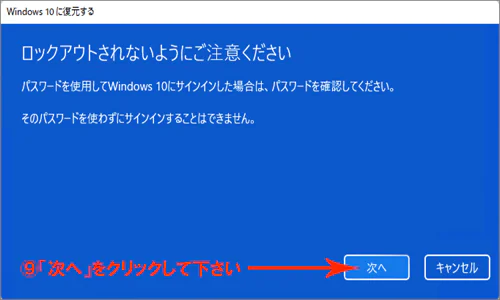
⑩ここまででWidows10への復元の準備ができましたので「Windows10に復元する」をクリックします。
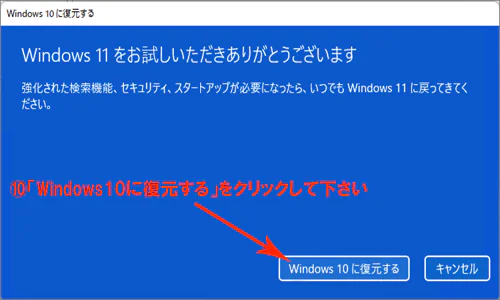
これで時間はかかると思いますがWindows11からWindows10に戻ることができると思います。
Windows10に戻った場合に何らかの不具合などが発生する場合もありますので特に問題がなければWindows11で使用して頂く方が良いかもしれません。
※Windows11各メーカーのパソコン対応状況とプリンタ対応状況
Windows10のサポート期間は2025年10月14です。
ご自身で設定できない、わからない場合はご依頼ください!!
⇓ ⇓ ⇓
